在日常使用word进行文档编辑时,设置页码是一项常见的操作。掌握正确的页码设置方法,能让文档更加规范和专业。下面就为大家介绍简单实用的word页码设置方法。
一、插入页码的位置选择
首先要确定页码想要插入的位置。一般来说,在文档的页眉或页脚处插入页码较为常见。将光标定位到需要插入页码的页眉或页脚区域。
二、插入页码操作
1. word 2019及以上版本
点击“插入”选项卡,在“页眉和页脚”组中找到“页码”按钮。点击该按钮后,会出现多种页码样式和位置供选择,比如页面顶端、页面底端等,根据需求挑选合适的样式即可。
2. word 2013版本
同样点击“插入”选项卡,在“页眉和页脚”区域找到“页码”选项,点击后进行相应的样式和位置设置。
3. word 2007版本
点击“插入”菜单,选择“页码”命令,在弹出的对话框中设置页码的位置和格式等。
三、页码格式调整
如果对插入的页码格式不满意,还可以进一步调整。在“页码”按钮的下拉菜单中选择“设置页码格式”。在这里可以设置页码的编号格式,如阿拉伯数字、罗马数字等;起始页码也能根据需要进行设定,比如文档分章节时,各章节可设置不同的起始页码。
四、删除或更新页码

若要删除某个页码,只需将光标定位到该页码所在的页眉或页脚处,选中页码并按下delete键即可。当文档内容有变动,需要更新页码时,在“页眉和页脚工具”的“设计”选项卡中,点击“更新页码”按钮,就能快速完成页码的更新。
通过以上简单实用的方法,就能轻松完成word文档的页码设置,让文档更加完善和专业。无论是日常办公文档还是学术论文等,合理设置页码都能提升文档的质量和可读性。
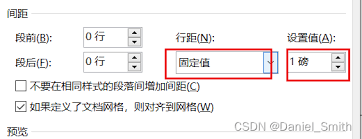
在使用word进行文档编辑时,有时会遇到最后一页怎么都删不掉的情况,这着实让人头疼。别担心,下面就为大家介绍三种有效的方法,帮助你轻松解决这个问题。方法一:检查段落标记有时候,最后一页删不掉是因为存在隐藏的段落标记。我们可以通过以下步骤来查看和处理:1.点击“
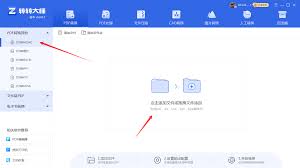
在日常办公和学习中,我们常常会遇到需要将pdf文件转换成word文件的情况。比如,需要对pdf文档中的内容进行编辑、排版或进一步处理。那么,该如何在电脑上实现这一转换呢?下面为您介绍几种常见的方法。使用在线转换工具许多在线平台提供pdf转word的服务。您只需
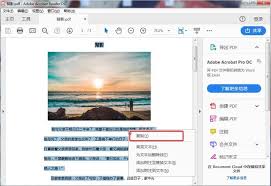
在日常办公和学习中,我们常常会遇到需要将pdf文件转换为word文档的情况。有时候可能因为没有合适的付费软件,而困扰于如何免费进行转换。其实,有不少方法可以实现电脑上pdf到word文档的免费转换。在线转换工具许多在线平台提供免费的pdf转word服务。比如s

在日常办公和学习中,我们常常会遇到需要将pdf文档转换为word文档的情况。比如,收到一份重要的资料是pdf格式,但需要对其进行编辑、修改,这时就需要将其转换为word格式。下面就为大家详细介绍几种在电脑上把pdf转换成word文档的方法。一、使用在线转换工具

在日常办公和学习中,我们常常会遇到需要将pdf文件转换成word格式的情况。那么,究竟该如何进行转换呢?在线转换工具许多在线平台提供了便捷的pdf转word服务。比如smallpdfer,打开其官方网站,上传要转换的pdf文件,选择合适的转换模式,然后点击转换
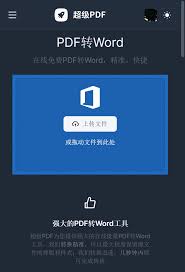
在日常的工作和学习中,我们常常会遇到需要将pdf文件转换为word文件的情况。有时候,可能因为各种原因,不想花费金钱去使用付费的转换工具,那么如何免费实现pdf转word呢?下面就为大家介绍几种方法。在线转换平台许多在线平台提供免费的pdf转word服务。例如